ในบทความนี้เราพยายามที่จะนำเสนอข้อมูลเบื้องต้นเกี่ยวกับการสร้างเอกสารข้อความใน Word โปรแกรมที่เป็นส่วนหนึ่งของชุด Microsoft Office (หรือฮิตฮิต)
ชื่อไฟล์และบันทึกไว้ในรูปแบบที่แตกต่างกัน
เพื่อสร้างและบันทึกเอกสารข้อความใน Word 2003 เข้าถึงใน เนื้อไม่มีมัน - ลด หรือ บันทึกเป็น และเราเลือกประเภทของเอกสารที่เราต้องการทำ: Word เอกสารที่มีนามสกุลdoc (สำหรับ Word พ.ศ. 2003) หรือdocx (สำหรับ Word 2010) ซึ่งเป็นรูปแบบไฟล์ข้อความที่ใช้มากที่สุด เราสามารถสร้างหน้าเว็บอย่างง่ายในรูปแบบ .html และสุดท้ายแต่ไม่ท้ายสุด เราสามารถสร้างเทมเพลตได้ (เทมเพลตเว็บไซต์) การปรับแต่งไฟล์บางอย่าง (รูปแบบบางส่วนหน้าส่วนหัว wattermark) แต่เกี่ยวกับแม่แบบที่เราสร้างบทความแยกต่างหากที่จะลึกมากขึ้นเรื่องนี้
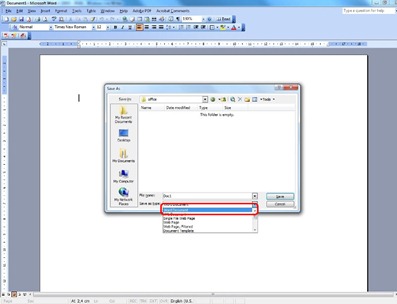
ตั้งค่ารูปแบบหน้าในการแก้ไข
ในการเข้าถึงนี้ เนื้อไม่มีมัน - ตั้งค่าหน้ากระดาษ ที่เราตั้งค่าระยะขอบเอกสารของปุ่ม ระยะขอบ (2,5cm แนะนำสำหรับการจัดเก็บและ 1cm ซ้ายด้านบนด้านล่างและด้านขวา)
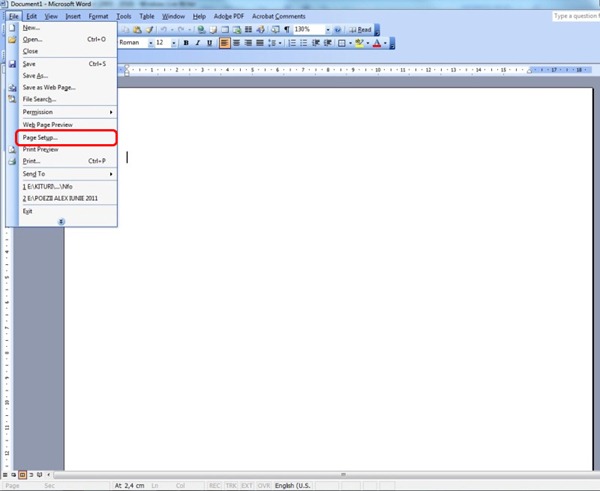
เอกสารคำแนะนำ สี่เหลี่ยมแนวตั้ง (297x210mm) หรือ ภูมิประเทศ (210x297mm), ทำตามปุ่ม กระดาษ ที่เราเลือกรูปแบบหน้ารูปแบบที่ใช้กันอย่างแพร่หลายมากที่สุดคือการ A4 (297x210mm), ปุ่มสุดท้ายในการตั้งค่าหน้ากระดาษเป็น แบบ ในส่วนของเอกสารที่มีการใช้การตั้งค่าขนาด ส่วนหัว si ส่วนท้าย (ส่วนที่จะได้รับการกล่าวถึงในบทความต่อไป)
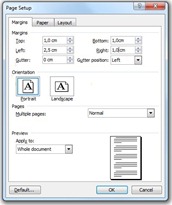
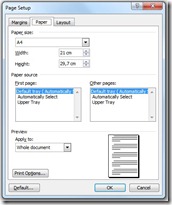
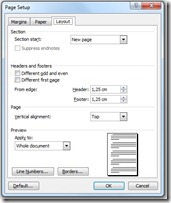
เมื่อเสร็จสิ้นการพัฒนาการเบื้องต้นเหล่านี้คุณสามารถเริ่มการแก้ไขเอกสารข้อความโดยการเลือก แถบเครื่องมือ ขนาดและชนิดของแบบอักษรที่คุณต้องการที่จะใช้ในเอกสารการวางข้อความและคุณสมบัติอื่น ๆ ที่เราจะอยู่ต่อ